mac ps导入字体 Mac版Photoshop怎样添加字体
更新时间:2023-09-20 10:56:29作者:xiaoliu
mac ps导入字体,在设计中字体的选择和应用是至关重要的,对于Mac用户来说,在使用Mac版Photoshop时,如何添加字体是一个常见的问题。添加字体可以为设计带来更多的选择和创意,使作品更加独特和鲜活。在Mac上导入字体到Photoshop有多种方法,可以通过安装字体文件、使用字体管理软件或者直接拖拽字体文件到字体库中。无论采用哪种方式,只需几个简单的步骤,就能轻松地为Mac版Photoshop添加所需的字体。本文将介绍几种常用的方法,帮助你快速掌握字体导入的技巧,让你的设计更加出彩。
方法如下:
1.从网上下载需要添加的字体
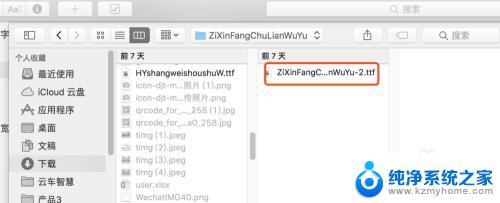
2.点击Mac程序坞(Mac底部的导航栏)里的启动台
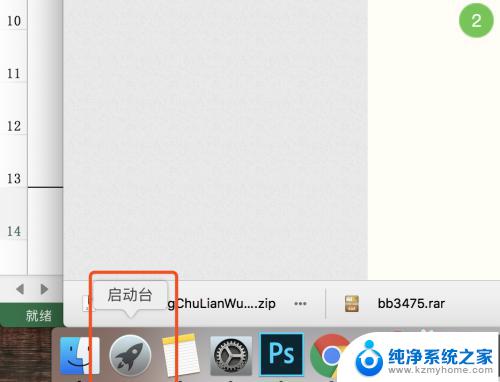
3.选择其他
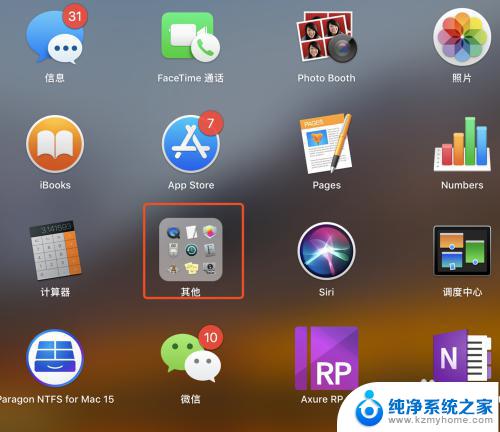
4.选择字体册
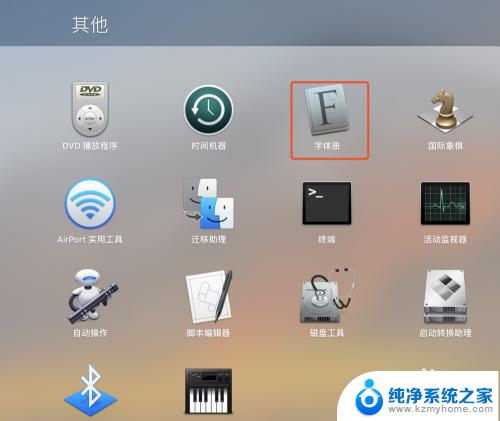
5.点击字体册左上角【文件】->【添加字体】
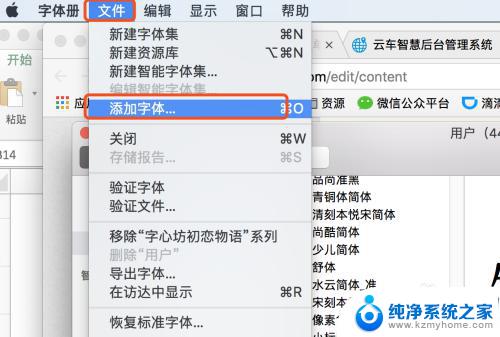
6.选择从网上下载的字体
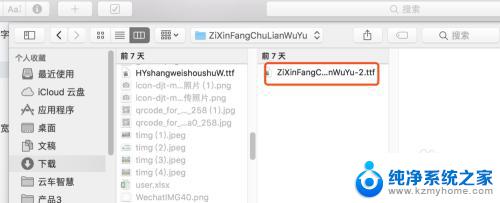
7.添加成功,新添加的字体在列表里显示
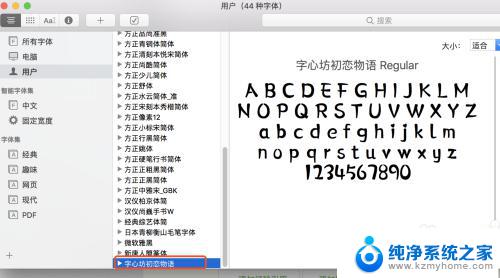
8.打开photoshop查看,多了一个刚才添加的字体
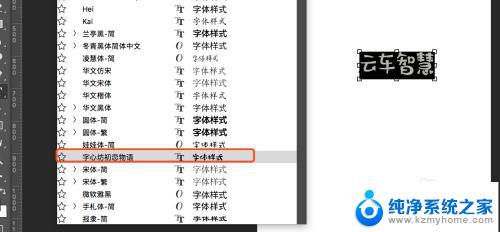
以上是关于在Mac上导入字体的全部内容,如果您遇到了类似的问题,可以参考本文中介绍的步骤进行修复,希望这篇文章对您有所帮助。
mac ps导入字体 Mac版Photoshop怎样添加字体相关教程
- 怎样在ps中添加字体 PS导入字体教程
- 如何在wps中添加字体 WPS如何导入中文字体
- 怎么给word添加字体 Word文档如何添加新的字体样式
- 电脑字体库怎么添加字体 电脑添加字体教程
- 字体如何导入ps PS字体导入教程
- cad插入字体 CAD软件如何添加中文字体
- 输入法怎样变成简体字 繁体字输入法如何切换成简体
- wps缺失字体怎么下载 WPS怎么添加新字体
- wps怎么在字体上画方框 wps怎么在字体上添加方框
- 怎样改变输入法字体 Windows 10 微软拼音输入法 字体修改步骤
- ps删除最近打开文件 Photoshop 最近打开文件记录清除方法
- 怎么删除邮箱里的邮件 批量删除Outlook已删除邮件的方法
- 笔记本电脑的麦克风可以用吗 笔记本电脑自带麦克风吗
- thinkpad没有蓝牙 ThinkPad笔记本如何打开蓝牙
- 华为锁屏时间设置 华为手机怎么调整锁屏时间
- 华为的蓝牙耳机怎么连接 华为蓝牙耳机连接新设备方法
电脑教程推荐
- 1 笔记本电脑的麦克风可以用吗 笔记本电脑自带麦克风吗
- 2 联想电脑开机只显示lenovo 联想电脑开机显示lenovo怎么解决
- 3 如何使用光驱启动 如何设置光驱启动顺序
- 4 怎么提高笔记本电脑屏幕亮度 笔记本屏幕亮度调节方法
- 5 tcl电视投屏不了 TCL电视投屏无法显示画面怎么解决
- 6 windows2008关机选项 Windows server 2008 R2如何调整开始菜单关机按钮位置
- 7 电脑上的微信能分身吗 电脑上同时登录多个微信账号
- 8 怎么看电脑网卡支不支持千兆 怎样检测电脑网卡是否支持千兆速率
- 9 荣耀电脑开机键在哪 荣耀笔记本MagicBook Pro如何正确使用
- 10 一个耳机连不上蓝牙 蓝牙耳机配对失败